Ubuntu Linux est actuellement le système d’exploitation basé sur Linux le plus répandu. Il est reconnu comme l’un des plus stables et fiables au sein de la communauté Linux. Cette réputation est due au fait qu’Ubuntu fonctionne sur un modèle de distribution « snapshot ». Tous les six mois, une nouvelle version du système est publiée, incluant des logiciels actualisés. Ces nouveaux logiciels sont intégrés à chaque version puis figés, ce qui signifie que les mises à jour majeures sont reportées à la version suivante d’Ubuntu. Par conséquent, les utilisateurs ne bénéficient pas toujours de la dernière version du noyau Linux disponible.
De nombreux utilisateurs expérimentés de Linux sont impatients de profiter des dernières versions des environnements de bureau, des applications, et même des versions plus récentes du noyau Linux. Généralement, pour obtenir des logiciels récents sur Ubuntu, il faut ajouter des dépôts tiers proposant des versions plus actuelles que celles fournies par défaut. Cependant, cette méthode ne convient pas pour le noyau Linux, ce qui frustre les utilisateurs avancés. C’est la raison pour laquelle certains développeurs ont créé Ukuu (Ubuntu kernel Update Utility), un outil qui permet aux passionnés d’Ubuntu d’accéder à des versions plus récentes du noyau Linux.
Installation d’Ukuu
L’utilitaire de mise à jour du noyau Ubuntu n’est pas intégré au système d’exploitation. Il est nécessaire d’installer ce logiciel en ajoutant un PPA (Personal Package Archive), un serveur hébergeant des programmes personnalisés.
Pour installer Ukuu, ouvrez un terminal et saisissez la commande suivante :
sudo apt-add-repository ppa:teejee2008/ppa
Après avoir ajouté le PPA, il est impératif de mettre à jour les sources de logiciels Ubuntu pour que les modifications soient prises en compte.
sudo apt update
Ensuite, procédez à l’installation d’Ukuu :
sudo apt install ukuu
Mise à niveau du noyau
La mise à niveau vers la version la plus récente du noyau Linux sur Ubuntu permet aux utilisateurs avancés de bénéficier du meilleur des deux mondes : un système stable associé à un noyau Linux récent. Pour cela, il suffit d’ouvrir Ukuu. Une fois l’application lancée, vous verrez une longue liste de versions différentes de Linux.
Important : Ne mettez à niveau votre noyau que si vous savez ce que vous faites. La manipulation du noyau peut être risquée et entraîner des problèmes si elle n’est pas effectuée correctement.
L’outil Ukuu affiche clairement la version de Linux que vous utilisez actuellement. Cette information est utile, car il est facile d’oublier la version d’origine.
Pour effectuer la mise à niveau, sélectionnez une version de Linux supérieure à votre version d’origine dans la liste, puis cliquez sur le bouton « Installer ». L’utilitaire Ukuu se chargera alors de télécharger et d’installer le noyau choisi sur votre système.
Une fois l’installation terminée, redémarrez votre ordinateur. Au redémarrage, votre machine fonctionnera avec le nouveau noyau !
Rétrograder le noyau
Le processus de rétrogradation est similaire à celui de la mise à niveau. Pour commencer, sélectionnez une version de Linux inférieure à votre version d’origine. Par exemple, pour Ubuntu 17.04, la version d’origine est 4.10. Choisissez une version plus ancienne dans la liste et cliquez sur le bouton « Installer ».
Comme lors de la mise à niveau, Ukuu téléchargera les fichiers nécessaires et les installera sur votre ordinateur. Une fois l’opération terminée, redémarrez votre machine.
Désinstaller un noyau
En plus de l’installation de versions plus récentes ou plus anciennes de Linux, Ukuu offre une autre fonctionnalité intéressante : la désinstallation de la version originale de Linux actuellement utilisée. Cela signifie que si vous êtes satisfait d’une version mise à jour de Linux, vous pouvez facilement supprimer la version fournie avec votre Ubuntu.
Pour désinstaller votre noyau d’origine, repérez dans Ukuu la version de Linux qui était en cours d’exécution avant la mise à niveau. Elle est facile à identifier, car elle est marquée par un logo Ubuntu.
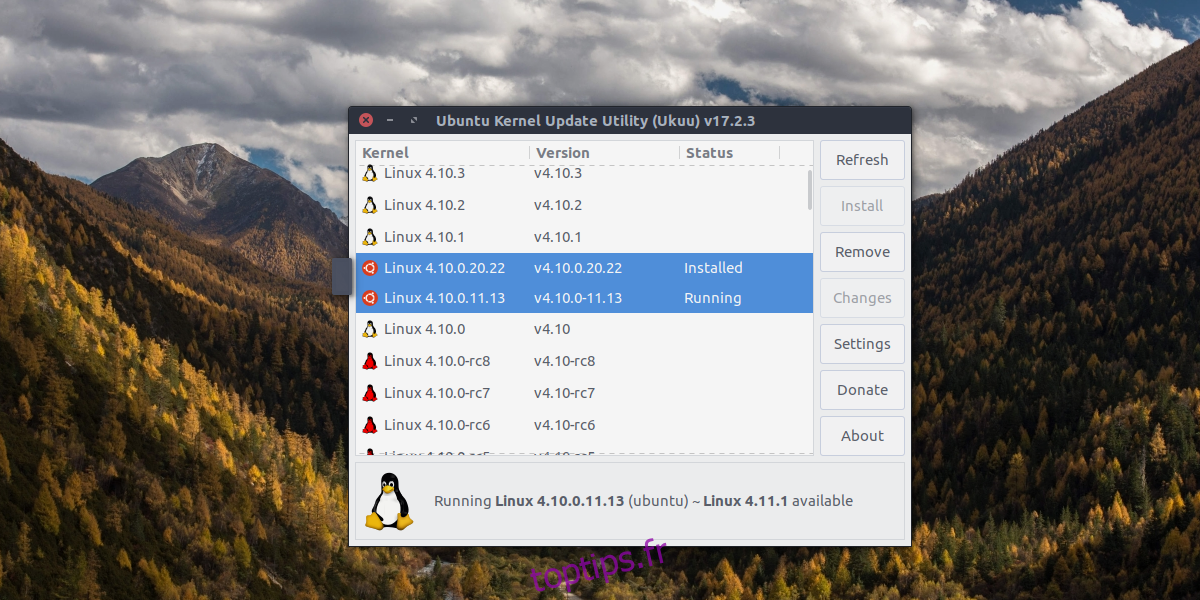
Pour la supprimer, cliquez sur le bouton « Supprimer ».
Il est également possible de désinstaller n’importe quel noyau installé à partir de cette liste en suivant cette procédure. Identifiez le noyau à supprimer et cliquez sur le bouton « Supprimer ».
Affichage du menu Grub
Contrairement à certaines distributions Linux, Ubuntu masque activement le menu Grub. Au lieu de cela, les utilisateurs voient un logo Ubuntu accompagné d’une barre de chargement. Bien que cette présentation soit appréciable, elle pose un problème pour ceux qui souhaitent choisir différents noyaux au démarrage.
Heureusement, il est possible de désactiver cette option et d’afficher le chargeur de démarrage directement dans les paramètres d’Ukuu. Pour cela, cliquez sur le bouton « Paramètres ».
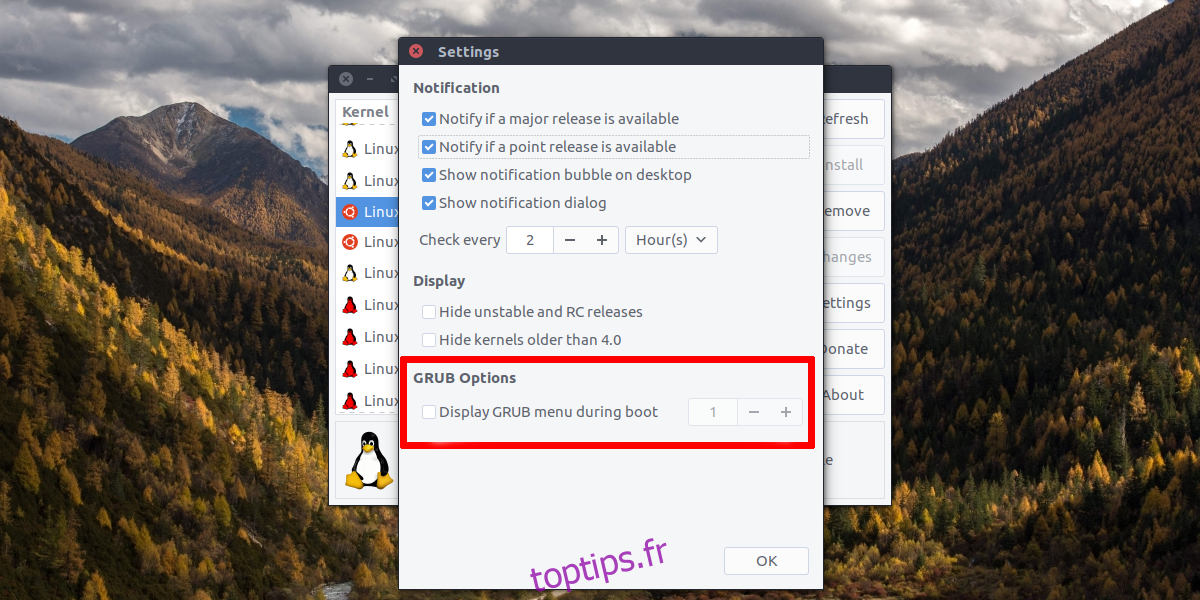
Une fenêtre de configuration s’ouvrira, affichant de nombreux paramètres. Cochez la case « Afficher le menu grub pendant le démarrage » située dans la section « Options Grub », puis cliquez sur « OK ».
Une fois cette option activée, vous pourrez facilement utiliser le menu Grub au démarrage pour sélectionner parmi les différentes versions de Linux installées sur votre ordinateur Ubuntu.
Conclusion
Ubuntu est une excellente distribution Linux, mais le temps nécessaire à l’intégration de nouveaux logiciels et fonctionnalités est parfois frustrant. Le noyau Linux est en constante amélioration, avec l’ajout de nouveaux pilotes, fonctionnalités et bien d’autres éléments. Il est regrettable que les utilisateurs avancés soient contraints d’installer des outils tiers pour profiter de ces avancées.
Il est à espérer qu’à mesure qu’Ubuntu se développe, les développeurs trouveront une meilleure solution pour intégrer les dernières versions du noyau Linux sans compromettre ce qui fait la force de ce système d’exploitation. D’ici là, Ukuu reste un outil précieux pour les utilisateurs souhaitant profiter des dernières avancées du noyau.